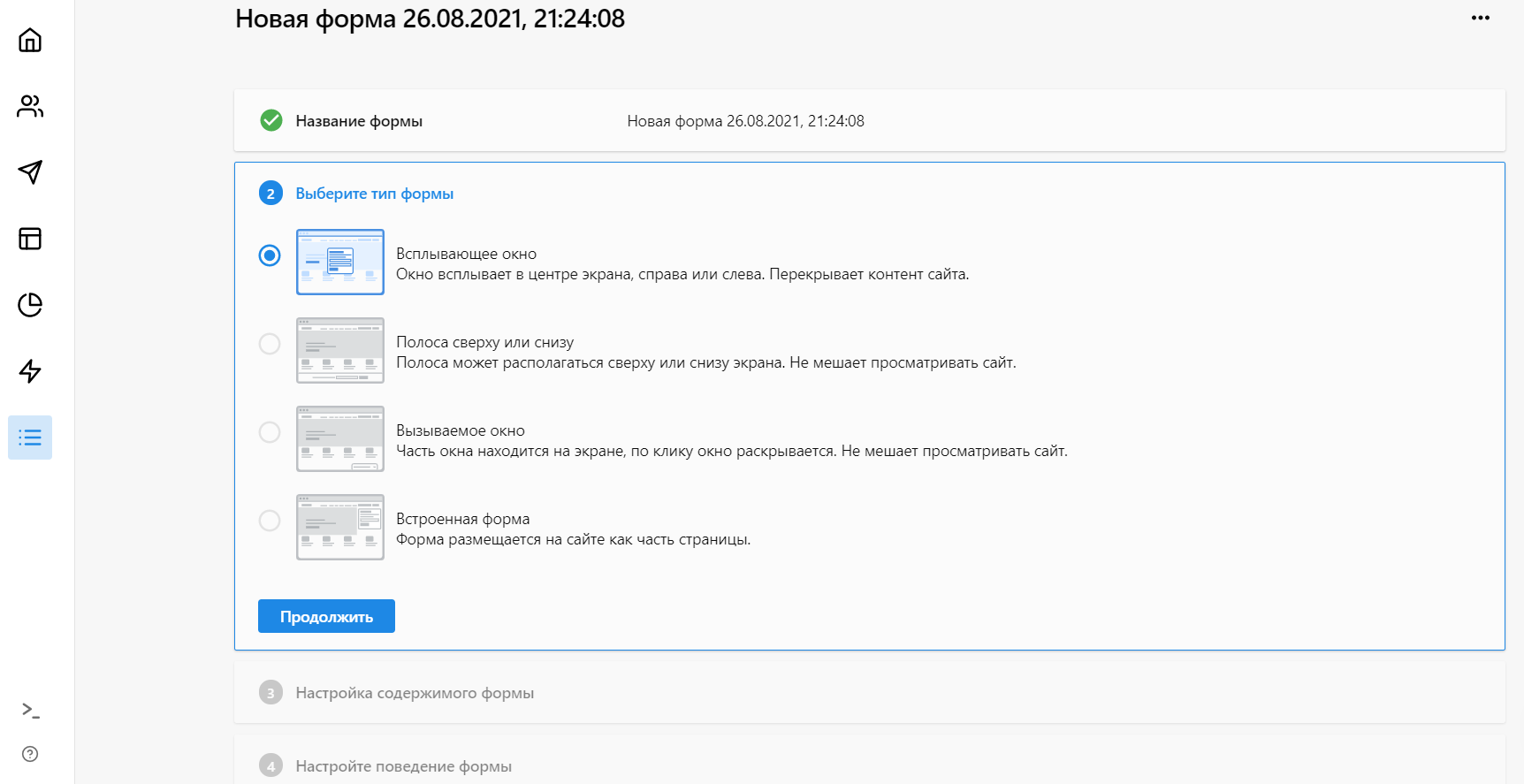Оптимизация видеофайлов для бесперебойной работы презентаций PowerPoint
Современные презентации PowerPoint все чаще включают в себя видеоролики, которые значительно оживляют повествование и делают его более запоминающимся. Однако неправильно оптимизированные видеофайлы могут привести к торможению презентации, зависаниям и, как следствие, к потере внимания аудитории. В этой статье мы рассмотрим ключевые аспекты оптимизации видео для использования в PowerPoint, чтобы ваши презентации всегда работали плавно и эффективно.
Выбор правильного формата видео
Формат видеофайла играет решающую роль в его производительности. PowerPoint лучше всего работает с форматами, которые обеспечивают хорошее соотношение качества и размера файла. Среди наиболее подходящих вариантов – MP4 (H.264 кодек) и MOV (с кодеком H.264 или ProRes, в зависимости от ваших потребностей). Эти форматы широко поддерживаются и обеспечивают высокое качество изображения при относительно небольшом размере файла.
Избегайте использования форматов, которые PowerPoint может не поддерживать корректно, или которые известны своим большим размером при одинаковом качестве. Неправильный выбор формата может привести к проблемам с воспроизведением или значительно увеличить размер презентации, что особенно критично при работе на устройствах с ограниченными ресурсами.
Сжатие видео без потери качества
Сжатие видео – это ключевой этап оптимизации. Целью сжатия является уменьшение размера файла без значительной потери качества изображения. Для этого можно использовать специализированные программы, такие как HandBrake или Adobe Media Encoder. Эти программы позволяют настраивать параметры кодирования, такие как битрейт, разрешение и частота кадров, чтобы найти оптимальное соотношение между размером файла и качеством видео.
Важно помнить, что чрезмерное сжатие может привести к заметному снижению качества, а недостаточное – к большому размеру файла и, соответственно, к проблемам с воспроизведением. Экспериментируйте с настройками, чтобы найти баланс между размером и качеством, подходящий именно для вашей презентации.
Настройка параметров кодирования
При сжатии видео обратите внимание на следующие параметры⁚
- Битрейт⁚ Чем выше битрейт, тем выше качество, но и тем больше размер файла.
- Разрешение⁚ Уменьшение разрешения (например, с 1920×1080 до 1280×720) значительно уменьшает размер файла без существенной потери качества на большинстве экранов.
- Частота кадров⁚ Понижение частоты кадров (например, с 30 fps до 24 fps) также может уменьшить размер файла.
Выбор правильного разрешения видео
| Разрешение | Описание |
|---|---|
| 1920×1080 (Full HD) | Высокое качество, подходит для больших экранов. |
| 1280×720 (HD) | Хорошее качество, меньший размер файла. |
| 640×480 (стандартное разрешение) | Низкое качество, наименьший размер файла. |
Выбор разрешения зависит от размера экрана, на котором будет демонстрироваться презентация, а также от требований к качеству изображения. Для большинства случаев достаточно разрешения 1280×720, которое обеспечивает хорошее качество при относительно небольшом размере файла.
Проверка производительности перед презентацией
После оптимизации видео обязательно проверьте производительность вашей презентации на целевом оборудовании. Запустите презентацию и обратите внимание на плавность воспроизведения видео. Если вы обнаружите какие-либо проблемы, попробуйте дополнительно уменьшить размер файла или изменить параметры кодирования.
Проверка на разных устройствах – залог успешной презентации. Протестируйте презентацию на разных компьютерах, планшетах и смартфонах, чтобы убедиться, что видео воспроизводится корректно на всех платформах.
Оптимизация видеофайлов – важный шаг в создании профессиональных и эффективных презентаций PowerPoint. Правильный выбор формата, сжатие видео без потери качества и проверка производительности гарантируют бесперебойную работу вашей презентации и помогут сосредоточить внимание аудитории на вашем выступлении, а не на технических проблемах.
Надеемся, что эта статья помогла вам разобраться с тонкостями оптимизации видео для PowerPoint. Рекомендуем ознакомиться с другими нашими статьями, посвященными созданию эффективных презентаций и использованию мультимедиа.
Хотите узнать больше о создании эффективных презентаций? Прочитайте наши другие статьи о PowerPoint!
Облако тегов
| PowerPoint | видео | оптимизация |
| сжатие | разрешение | формат |
| презентация | MP4 | H.264 |